Lisää käyttäjiä organisaatioosi (käyttäjien muuntaminen)
 Onko sinulla palautetta?
Onko sinulla palautetta?Yritysten viivästettyjä vaatimuksia käyttävät käyttäjät eivät voi 25. helmikuuta siirtää vanhoja Webex-keskusteluja uusille tileilleen ilmaisista kokeilujaksoistaan. Viivästetty vaatimus -vaihtoehto luotiin alun perin auttamaan yrityksiä hallitsemaan organisaatiossaan jo olemassa olevia Webex-käyttäjiä. Se antoi käyttäjille mahdollisuuden joko jatkaa henkilökohtaisen tilinsä ja tietojensa käyttöä tai siirtää tietonsa uuteen organisaatioon. Tätä vaihtoehtoa ei kuitenkaan voida tukea, kun tietoja siirretään klusterien välillä. Sekaannusten ja virheiden minimoimiseksi olemme poistaneet Webexistä viivästysvaatimusominaisuuden. Jos he eivät ole jo tehneet niin, suosittelemme ilmoittamaan kaikille käyttäjätiedoille Webex-keskustelujensa siirtämisestä.
Control Hub -organisaatioiden tulisi suunnitella kaikkien käyttäjien siirtämistä maaliskuun 2025 loppuun mennessä.
Jos organisaatiollasi on sivuston hallinnan hallinnoimia sivustoja
Suosittelemme vahvasti, että vahvistat käyttäjät ennen sivustosi päivittämistä Sivuston hallinnasta Ohjauskeskukseen. Jos rekisteröit käyttäjiä organisaatioosi sen jälkeen, kun sivusto on päivitetty Control Hubiin, kyseiset käyttäjät voivat menettää pääsyn sivuston kokouksiin ja kokousresursseihin.
Voit kiertää ongelman tekemällä seuraavat toimet varmistaaksesi, että käyttäjät eivät menetä pääsyä sivuston kokouksiin ja kokousresursseihin sen jälkeen, kun sivusto on päivitetty Control Hubiin:
- Käyttäjille, joilla on organisaation tai sivuston ulkoiset järjestelmänvalvojan oikeudet:
- Poista kaikki ulkoiset järjestelmänvalvojan oikeudet organisaatioon ja sivustoon.
- Poista kokoussivuston lisenssi.
- Kun olet lunastanut käyttäjän, myönnä käyttäjälle uusi lisenssi sivustolle. Voit myös palauttaa heidän ulkoiset järjestelmänvalvojan oikeutensa.
- Tavallisille käyttäjille:
- Poista kokoussivuston lisenssi.
- Ilmoita käyttäjä organisaatioosi.
- Myönnä käyttäjälle uusi lisenssi sivustolle.
Lue tämä ennen kuin yrität vaatia käyttäjiä:
-
Poista hakemistosynkronointi käytöstä hakemistoliittimessä ennen käyttäjien varaamista.
Jos suoritat synkronoinnin ja vaaditut käyttäjät eivät ole hakemistossasi, synkronointiprosessi saattaa poistaa vaaditut käyttäjät. Suosittelemme, että testaat koeajo-synkronoinnin käyttäjien vahvistamisen jälkeen.
-
Vahvista verkkotunnuksesi Control Hubissa, jotta voit ilmoittautua omistajiksi käyttäjistä, joiden tilit käyttävät kyseisiä verkkotunnuksia sähköpostiosoitteissaan.
Sinun ei tarvitse lunastaa verkkotunnuksia käyttäjien lunastamiseksi. Lisätietoja on kohdassa Hallitse verkkotunnuksiasi.
-
Päätä, sallitko käyttäjien siirtää sisältöä vanhalta tililtään uudelle tililleen.
-
Salli siirto ottamalla käyttöön Salli käyttäjien tuoda Webex-keskustelunsa mukanaan -asetuksen Vakuuta käyttäjiä -sivulla tai Organisaatioasetukset -sivulla.
-
Jos otat tämän asetuksen käyttöön, Webex käyttää viivästettyä vaatimusprosessia sellaisten käyttäjien vaatimusprosessiin, jotka ovat oikeutettuja siirtämään sisältönsä.
Tämä ominaisuus koskee vain henkilökohtaisia Webex-tilejä. Voit siirtää käyttäjän yhdestä yritysorganisaatiosta toiseen, mutta et voi siirtää hänen Webex-keskustelujaan. Alkuperäisen organisaatiosi poistaminen poistaa pysyvästi kaikki organisaatioosi liittyvät tiedot, mukaan lukien kaikkien käyttäjien tiedot. Menetät tietoja, kuten Webex-sovelluksen viestit ja tiedostot, sekä kaikki Webex Meetings -tiedot, mukaan lukien Webex Meetings -URL-osoitteet ja kokoustallenteet.
-
-
Jos sallit käyttäjien tuoda sisältöään, voit vaatia sen omaksi jollakin seuraavista vaihtoehdoista:
-
Välitön vaatimus—Webex lisää tilit organisaatioosi heti, ja voit aloittaa niiden hallinnan ja lisenssien myöntämisen. Käyttäjät voivat päättää, mitä he tekevät vanhalle käyttäjätililleen seuraavan sisäänkirjautumisen yhteydessä.
-
Viivästynyt korvausvaatimus— Käyttäjillä on 14 päivää aikaa päättää, siirtävätkö he Webex-keskustelunsa vanhalta tililtään uudelle tililleen. Jos he eivät tee päätöstä 14 päivän kuluessa, Webex siirtää heidän tilinsä ja Webex-keskustelunsa automaattisesti organisaatioosi. Jos et halua käyttäjien tuovan Webex-keskustelujaan mukanaan, voit poistaa viivästetyn vaatimuksen käytöstä.
Yritysasiakkailla ei ole enää pääsyä Viivästetty korvausvaatimus -vaihtoehtoon 25. helmikuuta alkaen. Webex for Government -asiakkaiden tulisi suunnitella kaikkien viivästyneiden korvaushakemusten siirtämistä maaliskuun 2025 loppuun mennessä.
Kaikki käyttäjät eivät ole oikeutettuja viivästettyyn vaatimukseen. Seuraavien organisaatioiden käyttäjillä ei ole viivästettyä vaatimusta käytettävissä, ja menettävät sisältönsä, jos vaadit heidät organisaatiollesi:
- Käyttäjät organisaatioissa, jotka on luotu 5. toukokuuta 2020 jälkeen. Lisätietoja on kohdassa Uusi Webex-sovellusten datakeskus Pohjois-Amerikan alueelle.
- Käyttäjät suuryrityksissä.
-
-
Valitse jokin seuraavista menetelmistä käyttäjien lunastamiseen:
-
Menetelmä 1: Ilmoita käyttäjät— Näyttää luettelon jopa 100 käyttäjästä, jotka voit ilmoittaa organisaatiosi ulkopuolelta.
-
Menetelmä 2: Joukkoilmoittautuminen tai käyttäjien muokkaaminen CSV-tiedostolla— Vie CSV-tiedoston kaikista organisaatiosi ulkopuolisista käyttäjistä, jotka voit ilmoittaa. Voit muokata CSV-tiedostoa valitaksesi, kenet haluat vaatia omaisuudeksi.
-
| 1 |
Kirjaudu sisään Control Hubiinja valitse sitten Hallinta-kohdasta Käyttäjät ja napsauta [] Lisää käyttäjiä -kohdan vieressä olevaa alaspäin osoittavaa nuolta. |
| 2 |
Napsauta Ilmoita käyttäjistä. Tämä vaihtoehto näkyy vain, kun käyttäjiä on saatavilla lunastamiseen. |
| 3 |
Napsauta Valittavissa oleva luetteloja napsauta sitten Seuraava. |
| 4 |
(Valinnainen) Voit lajitella käyttäjäluettelosi verkkotunnuksen mukaan avattavasta valikosta. |
| 5 |
Valitse käyttäjät, jotka haluat ilmoittaa itsellesi, ja napsauta sitten Seuraava. |
| 6 |
Määritä lisenssit käyttäjille ohjatun toiminnon avulla ja napsauta sitten Seuraava. Jos käytät automaattista lisenssien määritystä, Webex määrittää lisenssit uusille käyttäjille.
|
| 7 |
(Valinnainen) Tarkista valitsemasi uudet käyttäjät ja heille määrittämäsi käyttöoikeudet. Tätä näyttöä ei näytetä, jos käytät automaattisia lisenssien määrityksiä. |
| 8 |
Valitse Ymmärrän, että näiden käyttäjien ilmoittautuminen on pysyvä ja hyväksyn jatkamisenja napsauta sitten Ilmoita käyttäjien nimiin. |
Jos haluat vaihtaa käyttäjän välittömän tai viivästetyn vaatimuksen välillä, sinun on vietävä eri CSV-tiedosto sen jälkeen, kun olet ottanut käyttöön tai poistanut käytöstä Käyttäjien Webex-keskustelujen mukanaan tuominen-toiminnon.
| 1 |
Kirjaudu sisään Control Hubiinja valitse sitten Hallinta-kohdasta Käyttäjät ja napsauta [] Lisää käyttäjiä -kohdan vieressä olevaa alaspäin osoittavaa nuolta. |
| 2 |
Napsauta Hallinnoi käyttäjiä CSV-tiedoston perusteella. |
| 3 |
Tee jokin seuraavista:
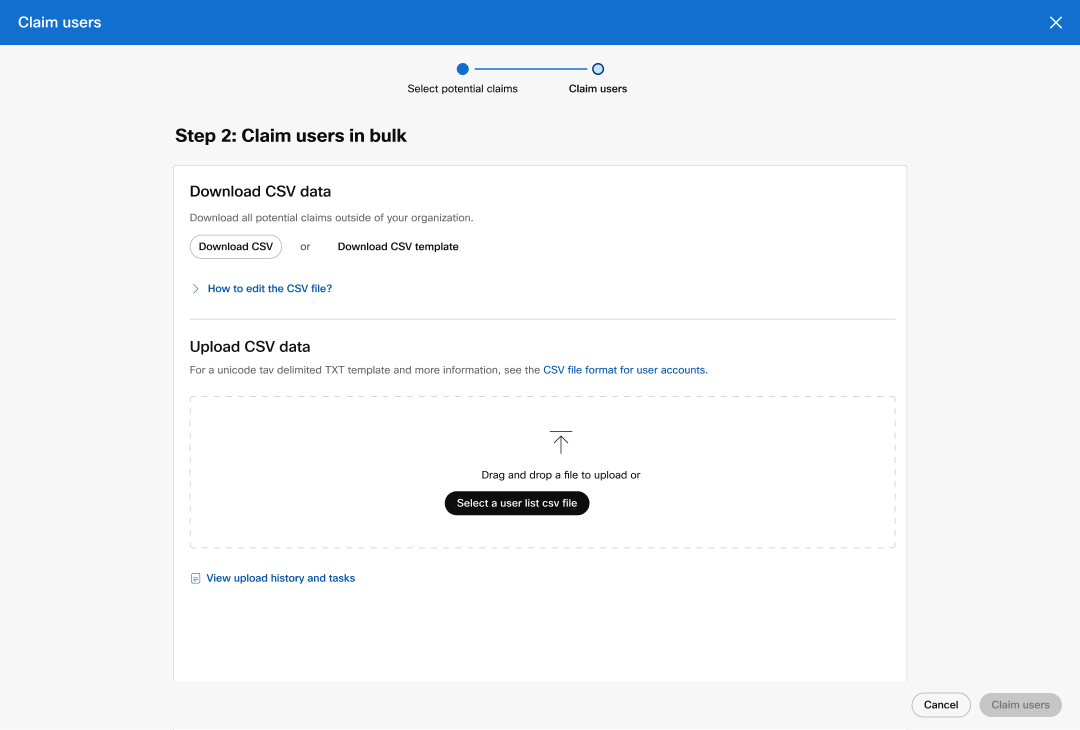 |
| 4 |
Muokkaa CSV-tiedoston käyttäjiä tarpeen mukaan. |
| 5 |
Lataa CSV-tiedosto napsauttamalla Valitse tiedosto ja napsauta sitten Ilmoita käyttäjät. Jos käytät automaattista lisenssien määritystä, Webex määrittää lisenssit näille tuoduille käyttäjille.
|
| 6 |
(Valinnainen) Voit tarkistaa käynnissä olevan tuonnin tilan. |
Kun perut käyttäjää koskevan vaatimuksesi, käyttäjä palaa edelliseen organisaatioonsa ja säilyttää aiemman tilansa.
Voit peruuttaa vaatimuksen, jos käyttäjä ei ole vielä kirjautunut sisään (mikä aktivoi hänen tilinsä organisaatiossasi) ja vaatimuksen tekemisestä on kulunut enintään 14 päivää.
Jos organisaatiosi on ilmoittanut käyttäjistä, vaatimuksen perumisvaihtoehto ei ole käytettävissä.
Seuraavassa taulukossa kuvataan joitakin ehtoja, jotka vaikuttavat käyttäjän vaatimuksen peruuttamiseen.
|
Edellytykset |
Voinko perua viivästyneen vaatimuksen tehneen käyttäjän vaatimuksen? |
Voinko perua välittömästi vaatimuksen tehneen käyttäjän vaatimuksen? |
|---|---|---|
|
Käyttäjä on kirjautunut sisään ja valinnut vaihtoehdon. |
Ei |
Ei |
|
Käyttäjä ei ole kirjautunut sisään ja vaatimuksesta on kulunut 14 päivää. |
Ei |
Ei |
|
Käyttäjä ei ole kirjautunut sisään, ja vaatimuksesta on kulunut alle 14 päivää. |
Kyllä |
Kyllä |
Ennen kuin aloitat
| 1 |
Kirjaudu sisään Control Hubiinja valitse sitten Hallinta-kohdasta Käyttäjät. |
| 2 |
Lajittele käyttäjäluettelo Tila-merkinnän mukaan. |
| 3 |
Valitse jokin seuraavista vaihtoehdoista riippuen siitä, miten lunastat käyttäjän:
|
| 4 |
Valitse Peruuta. |
Kun vahvistat käyttäjän, Control Hub lähettää käyttäjälle sähköposti-ilmoituksen:
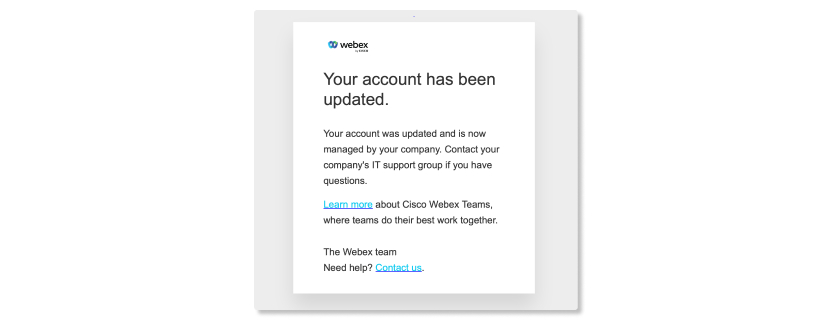
Käyttäjä voi sitten valita, mitä hän tekee vanhalla tilillään ennen siirtymistä organisaatioosi. Käyttäjä voi valita seuraavista vaihtoehdoista riippuen siitä, miten olet lunastanut käyttäjän:
Välitön korvausvaatimus
Käyttäjillä, joille on tehty välitön ilmoitus, on kaksi vaihtoehtoa, joista he voivat valita:
-
Vaihda sähköpostiosoite ja säilytä alkuperäinen tili.
-
Poista alkuperäinen tili.

Viivästynyt korvausvaatimus
Viivästyneiden korvausvaatimusten käyttäjät eivät voi siirtää vanhoja Webex-keskusteluja uusille tileilleen ilmaisista kokeilujaksoistaan 25. helmikuuta alkaen. Jos he eivät ole jo tehneet niin, suosittelemme ilmoittamaan kaikille käyttäjätiedoille Webex-keskustelujensa siirtämisestä.
Kaikkien Webexin viivästyneiden valtion organisaatioiden hakemusten migraatiot on suoritettava maaliskuun 2025 loppuun mennessä.
Käyttäjät, joiden tila on Viivästynyt vaatimus, voivat tehdä seuraavaa:
-
Vaihda sähköpostiosoite ja säilytä alkuperäinen tili.
-
Siirrä sisältöä alkuperäiseltä tililtä uudelle tilille.
-
Poista alkuperäinen tili.
Joissakin tapauksissa käyttäjillä voi olla mahdollisuus muuttaa vain tiliin liittyvää nimeä. Jos käyttäjä muuttaa tilin nimeä, se kuluttaa maksullisen lisenssin toisessa organisaatiossa.

Jos toinen organisaatio ilmoittaa käyttäjän omistavansa organisaatiostasi, saatat nähdä, että käyttäjän sähköpostiosoite päättyy merkkiin .convert-user.local.
Et voi poistaa käyttäjiä, joita toinen organisaatio on vaatinut itselleen. Heidän tilansa päivittyy automaattisesti sen jälkeen, kun he valitsevat, mitä he tekevät vanhoille tileilleen.
- Näkyvätkö kaikki vaaditut käyttäjät aktiivisina organisaatiossani?
-
Väitetyt käyttäjät vastaavat heidän edellisessä organisaatiossaan ollutta tilaa. Jos käyttäjän tila oli esimerkiksi Ei vahvistettu edellisessä organisaatiossa, niin hänen tilansa on Ei vahvistettu, kun tuot hänet organisaatioosi.
- Koskeeko organisaationi säilytyskäytäntöä vaadittuja käyttäjiä, kun he siirtävät sisältönsä?
-
Kyllä, organisaatiosi säilytyskäytäntö koskee kaikkia vahvistamiesi käyttäjien tiloja ja sisältöä.
- Mitä tapahtuu, jos viivästyneen korvaushakemuksen tehnyt käyttäjä ei tee mitään 14 päivän kuluessa?
-
Käyttäjällä on Viivästetty vaatimus -tila, kunnes hän päättää, mitä vanhalle tililleen tekee. Jos käyttäjä ei tee mitään 14 päivän kuluessa, Webex siirtää hänen tilinsä ja aiemman Webex-sisällön automaattisesti organisaatioosi.
- Miten tarkistan käyttäjieni lunastusoikeudet?
-
Avaa organisaatiosi Käyttäjät -sivu nähdäksesi vaaditut käyttäjät. Välittömästi varatut käyttäjät näkyvät siinä tilassa, joka heillä oli edellisessä organisaatiossaan. Viivästyneen korvaushakemuksen käyttäjillä on Viivästynyt korvaushakemus -tila enintään 14 päivää. Tämä tarkoittaa, että he voivat edelleen valita, miten jatkaa vanhalla tilillään.
- Miksi en näe joitakin organisaationi verkkotunnuksen käyttäjiä luettelossa oikeutetuista käyttäjistä, joihin voin lunastaa oikeudet?
-
- Et voi vaatia käyttäjää organisaatiolta, joka käyttää kertakirjautumista (SSO).
- Et voi vaatia käyttäjää verkkotunnukselta, jonka toinen organisaatio on vahvistanut, vaikka olisitkin vahvistanut saman verkkotunnuksen organisaatiossasi. Lisätietoja on kohdassa Hallitse verkkotunnuksiasi.
- Et voi vaatia käyttäjää organisaatiolta, joka käyttää hakemistosynkronointia.
- Mitä tapahtuu, jos käyttäjä kirjautuu tililleen korvausvaatimuksen jälkeen? Voiko ylläpitäjä vieläkään perua vaatimuksen?
-
Ei. Kun käyttäjä on kirjautunut sisään, et voi peruuttaa vaatimusta.
- Miten löydän tarkalleen ne käyttäjät, jotka ovat oikeutettuja perumaan vaatimuksen?
- Suodata käyttäjäluettelo Tila-asetuksen mukaan.
- Voiko organisaatio, jolta vaadin käyttäjän, perua organisaationi tekemän vaatimuksen?
-
Ei. Vaatimusprosessin aloittanut organisaatio voi peruuttaa vaatimuksen.
- Voinko perua käyttäjien vaatimuksen kerralla?
-
Ei. Voit peruuttaa vaatimuksen jokaisen asianomaisen käyttäjän osalta.


 äskettäin vaaditun käyttäjän vieressä ja valitse sitten
äskettäin vaaditun käyttäjän vieressä ja valitse sitten 
